So machen Sie hochwertige Renderings Ihrer Minecraft-Kreationen

Haben Sie eine wirklich coole Minecraft-Welt und möchten Sie diese zeigen? Wenn das der Fall ist, wird Chunky sehr hochwertige Bilder von deinen Minecraft-Welten aufnehmen, die deine Kreationen besser zeigen als ein einfacher Screenshot im Spiel.
Installation
Chunky läuft auf Java und ist plattformübergreifend. Es kann von seiner Website heruntergeladen werden, oder alternativ kann es aus der Quelle von ihrem Github-Repository kompiliert werden. Die Installation ist ziemlich einfach auf den meisten Systemen, besonders wenn Sie nur die Java-Binaries herunterladen - klicken Sie einfach und führen Sie das Programm aus.
Chunky verwenden
Sobald Chunky geladen wird, werden Sie aufgefordert, eine Ihrer Minecraft-Welten auszuwählen. Sie können die Welt jederzeit ändern, indem Sie auf die Schaltfläche "Welt ändern" klicken.
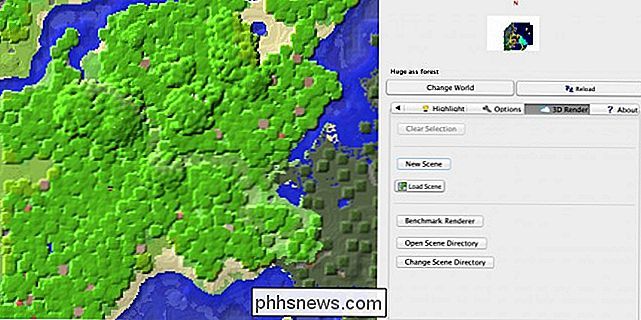
Sie können die Chunks auswählen, die in Ihrem Rendering enthalten sein sollen, indem Sie darauf klicken. Wenn Sie auszoomen, können Sie mehrere Blöcke gleichzeitig auswählen. Alles, was nicht in diesen Chunks enthalten ist, wird nicht gerendert. Wenn Sie also eine Idee von einem Winkel haben, den Sie gerne aufnehmen möchten, stellen Sie sicher, dass genügend Stücke dahinter und im Hintergrund liegen, damit Ihr Render nicht abgeschnitten wird
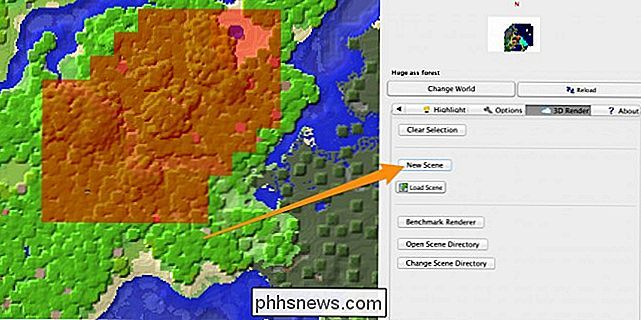
Sobald Sie genügend Stücke ausgewählt haben, klicken Sie auf die Schaltfläche "Neue Szene", die alle Stücke in den Speicher lädt und das Einstellungsfenster öffnet.
Chunky hat viele Einstellungen zu konfigurieren, von denen die wichtigsten die Winkel, in dem Chunky das "Bild" macht. Klicken Sie in das Vorschaufenster und bewegen Sie sich mit der Maus, W, A, S und D, sowie mit R und F auf und ab. Sobald Sie den perfekten Blickwinkel haben, können Sie mit der Konfiguration der zahlreichen Optionen von Chunky fortfahren.
Unter der Registerkarte "Allgemein" ist die Leinwandgröße oder Auflösung die einzige wichtige Option. Kleinere Canvases werden schneller gerendert, sehen aber schlechter aus. Große Leinwände sehen gut aus, aber es kann Stunden dauern, bis sie gerendert werden.
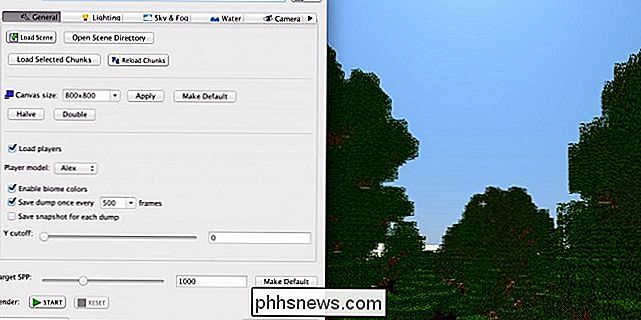
Unter der Registerkarte "Lighting" finden wir Optionen für die Sonne sowie künstliche Emitter wie Glowstone oder Fackeln. Sie können die Intensität beider Lichtquellen sowie den Winkel der Sonne und der Farbe einstellen.
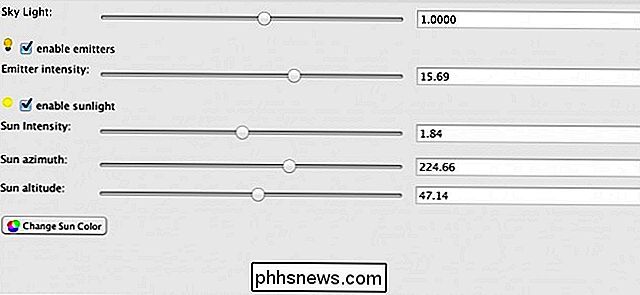
Unter "Sky & Fog" finden wir Optionen für Butts und Nebeldichte. Wenn Sie die Nebeldichte auf mehr als 0,1 einstellen, wird eine sehr neblige Szene angezeigt, und jeder Wert von weniger als 0,01 eignet sich für einfache Aufnahmen. Sie können hier auch benutzerdefinierte Skyboxen einstellen.
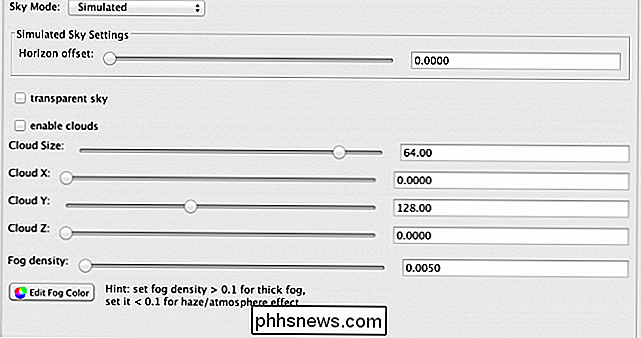
Als nächstes wird "Wasser" angezeigt. Die Hauptoption, die Sie hier konfigurieren können, ist, ob Sie stilles Wasser haben möchten, das eine markante Reflexion hinterlassen wird, und die Sichtbarkeit und Opazität des Wassers. Sie können die Farbe auch ändern, die nützlich ist, wenn Sie ein helleres oder ein dunkles Blau oder sogar ein Schwarzes oder ein Grün wünschen. Es liegt an dir.
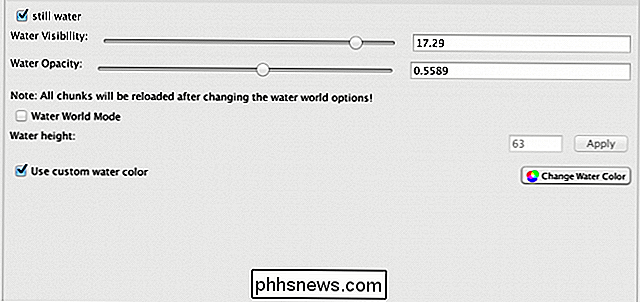
Die letzte Hauptregisterkarte ist "Kamera", die viele mächtige Optionen enthält. Die Positions- und Richtungswerte spielen keine Rolle, da wir sie im Vorschau-Editor ändern können. Das Dropdown-Menü "Projektion" ändert das Kamera- "Objektiv". Wir können die "Standard" -Projektion machen, die wie normale Minecraft aussieht; "Parallel", eine isografische Ansicht, die deine Stadt wie etwas aus den Sims aussehen lässt; "Fisheye", eine Linse, die Ihr Bild verzerrt, aber eine sehr weite Aufnahme erzielt; und "Panorama", das eine 360-Grad-Aufnahme Ihrer Welt zeigt.
Das Sichtfeld kann erhöht und gesenkt werden, um das Bild ein- und auszuzoomen, und die Schärfentiefe und Entfernung des Motivs (Fokus) können optimiert werden Es ist jedoch am besten, den Autofokus zu lassen, wenn Sie nicht wissen, was Sie tun.
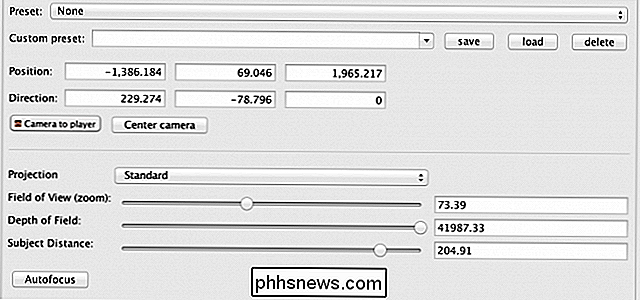
Sobald Sie alle Einstellungen richtig gemacht haben, klicken Sie auf "Start", um mit dem Rendern zu beginnen. Sie können es jederzeit anhalten oder zurücksetzen, wenn Sie es jedoch zurücksetzen, wird Ihr Fortschritt verloren gehen.
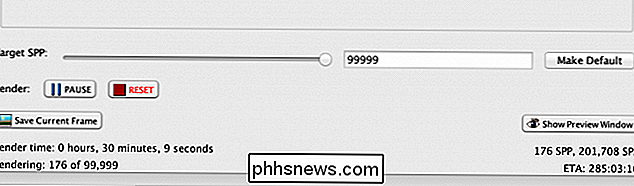
Denken Sie daran, dass Chunky eine Weile braucht, um Bilder in hoher Qualität zu rendern. Am unteren Ende der Einstellungen befindet sich "Target SPP", was für "Samples Per Pixel" steht. Der SPP ist die Qualität des Bildes; Mit jedem Durchlauf wird das Bild immer klarer. Ein SPP von 1.000 ist der Standardwert und sieht ziemlich gut aus. Ein SPP von über 9.000 wird zu einem sehr hochwertigen Render übertragen. Je höher der SPP, desto länger dauert das Rendern. Sie können das Bild an einer beliebigen Stelle im Rendering speichern, indem Sie auf "Aktuelles Bild speichern" klicken.

OTT Leitfaden zum Erstellen eines starken Passworts
Es ist jetzt so üblich, dass wir es alle tun, ohne darüber nachzudenken: Erstellen Sie ein Passwort, das mindestens x Zeichen hat, mindestens eine Zahl und ein Symbol hat und nicht Ihr Vor- oder Nachname ist. Ob Sie bei der Arbeit sind oder eine Apple ID erstellen, diese Passworterfordernisse für ein "starkes" Passwort sind überall.Nac

Was ist RFID, und ist es wirklich ein Sicherheitsrisiko?
RFID ist eine Technologie, die uns jeden Tag umgibt. Es ist in unseren Kreditkarten, Pässen und einigen der Produkte, die wir kaufen. Sogar viele unserer Haustiere haben RFID-Chips in ihnen! RFID ist im Wesentlichen eine Form der elektronischen Bar-Tag - eine, die viel kleiner sein kann. Ein naher Leser kann Radiowellen verwenden, um den RFID-Tag ohne Sichtkontakt zu lesen.



